Содержание:
Вариант 1: Коллаж для историй
Самый простой способ создания коллажа в Instagram, даже не требующий, как правило, дополнительных средств сводится к использованию редактора историй. В таком случае будет достаточно включить и настроить режим разделения экрана на боковой панели инструментов и поочередно заполнить каждое доступное окно.
Подробнее: Создание коллажа для историй в Instagram

Кроме как воспользоваться указанной функцией при работе с камерой, также можно произвести наложение фото друг на друга с помощью отдельного стикера. Однако из-за общих ограничений лучшими все равно являются сторонние средства, нацеленные на создание коллажей специально для сторис.
Вариант 2: Коллаж для публикаций
Если вы хотите разместить коллаж в качестве обычной публикации из ленты, к сожалению, в любом случае придется использовать вспомогательные средства, потому как ни в официальном мобильном приложении, ни в других версиях Instagram нет подходящих возможностей. В рамках инструкции мы остановимся на средствах, одинаково актуальных как для iOS, так и для Android-устройств.
Способ 1: Сторонние редакторы
На сегодняшний день лучшим решением в вопросе создания коллажа являются сторонние графические и видеоредакторы, предоставляющие массу полезных инструментов, во многом на бесплатной основе. В App Store и Play Маркете присутствует большое количество подходящих программ, но нами будет рассмотрено лишь два варианта ПО.
Читайте также: Создание коллажа на телефоне
InShot
- Среди приложений из данной инструкции InShot представляет собой наиболее простое средство. Чтобы начать работу с ним, произведите скачивание по одной из указанных ниже ссылок, находясь на главной странице нажмите кнопку «Коллаж» и поочередно коснитесь до девяти статичных изображений, порядок которых можно менять с помощью отдельного значка.
- После этого в верхней части экрана перейдите на вкладку «Макет» и выберите один из шаблонов, отображаемых в зависимости от количества снимков. В случае необходимости также можете вручную отредактировать рамку каждого отдельного файла.
- Чтобы создать видимые разделения между добавленными изображениями, откройте страницу «Граница» и с помощью ползунков измените представленные параметры. По завершении воспользуйтесь иконкой галочки в правой части экрана.
- Если вас не устраивают стандартные белые линии, выступающие в качестве разделителей, после перехода к редактору можете поменять задний фон, выбрав изображение с эффектом размытия, однотонную заливку или градиент. Также на свое усмотрение можете добавить и другие эффекты.
- Разобравшись с подготовкой коллажа к публикации, в правом верхнем углу экрана нажмите кнопку «Сохранить» и по завершении обработки из доступного списка ресурсов выберите «Instagram». В качестве раздела следует использовать вариант «Feed».
- Произведите настройку будущей публикации, наложение фильтров, если требуется, и подтвердите сохранение. Каких-то отличий от любой другой записи в данном случае нет.
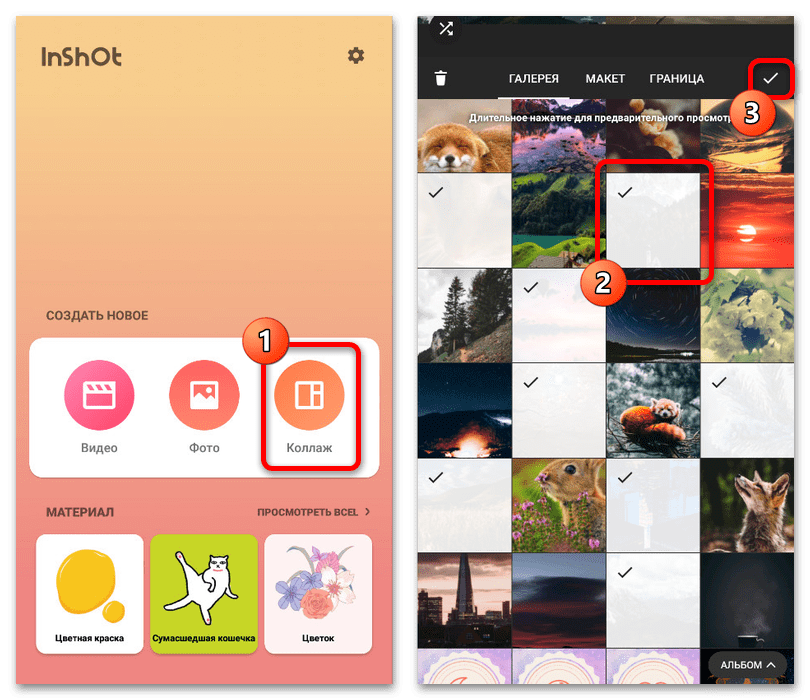
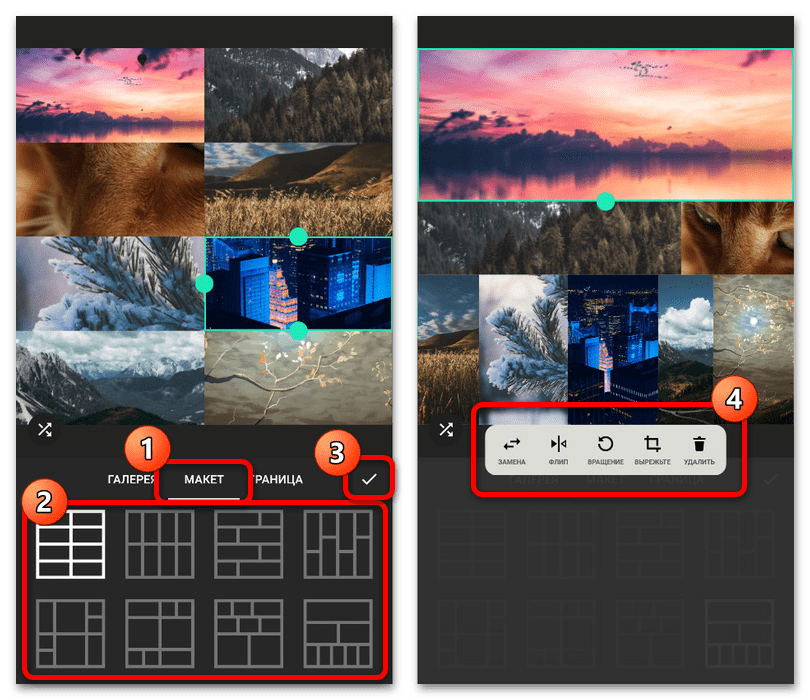
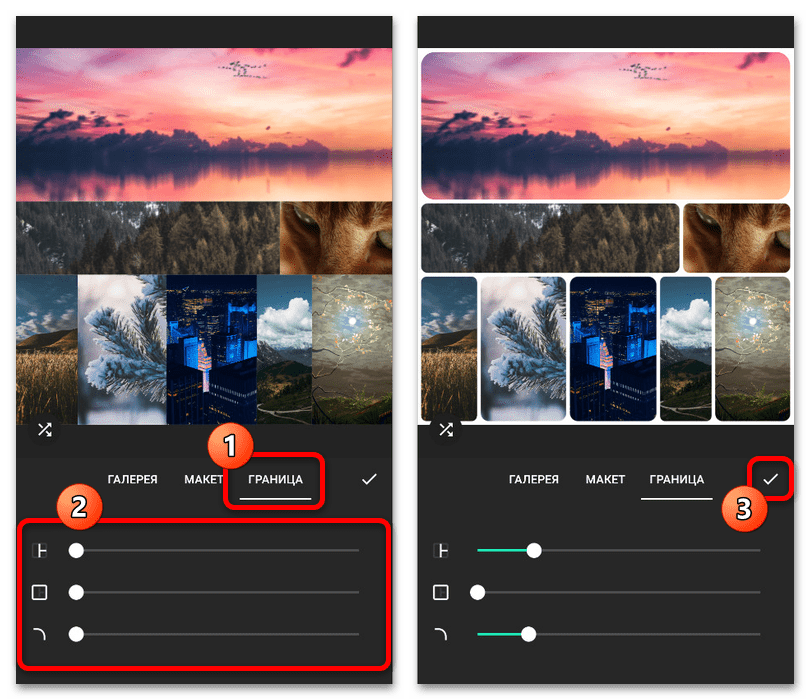
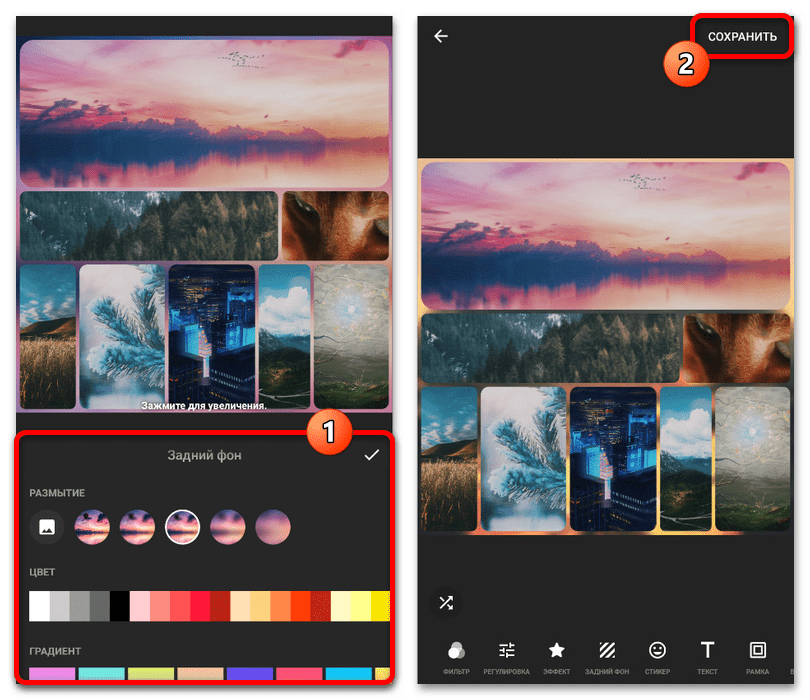
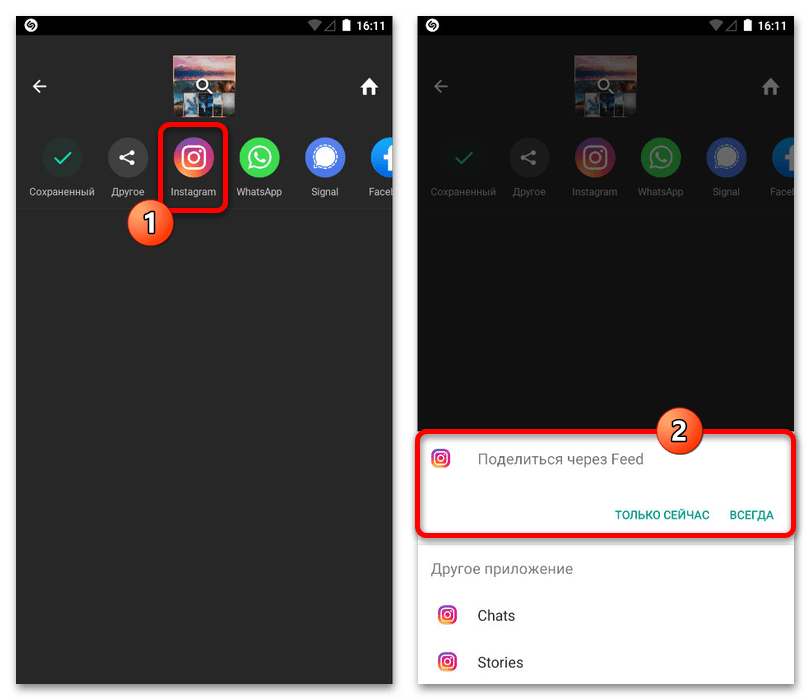
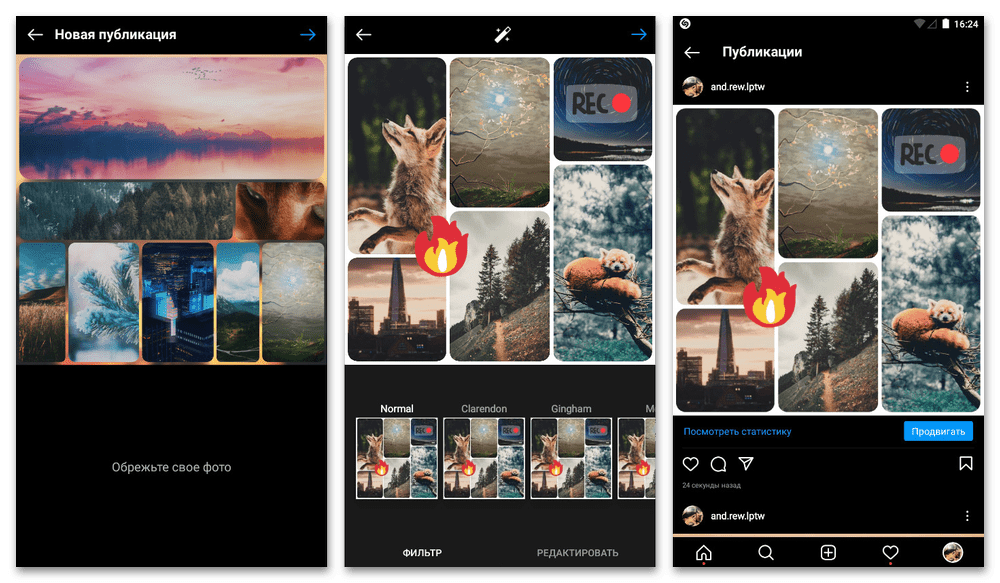
Учитывайте, что качество итогового изображения хоть и зависит от используемых исходников, может быть ниже, чем при создании и моментальной публикации снимков стандартными средствами. Особенно сильно это заметно на iOS-устройствах.
PicsArt
- Куда более продвинутым вариантом графического редактора, позволяющего создавать коллажи специально для публикаций в ленте Инстаграма, является PicsArt. После установки данной программы произведите авторизацию, на нижней панели главного экрана коснитесь иконки «+» и в блоке «Коллажи» выберите один из вариантов на свое усмотрение.
- В зависимости от стиля выбор изображений будет слегка отличаться. Так, в случае с «Фристайлом» достаточно отметить до десяти кадров, тогда как «Сетка» позволяет заранее определиться с шаблоном.
- При переходе к основному редактору коллажа можете коснуться конкретного изображения, чтобы произвести позиционирование внутри выделенной ячейки. Если требуется, также можно изменить местоположение кадров путем зажатия и перетаскивания в нужную область.
- Чтобы не допустить проблем с размерами снимка, обязательно на нижней панели откройте подраздел «Макет», перейдите на вкладку «Пропорции» и выберите «Квадрат», отмеченный значком Instagram. В свою очередь, для добавления и настройки видимых разделителей между снимками в той же категории имеются параметры «Границы».
- Для изменения фонового цвета воспользуйтесь вкладкой «Фоны» на нижней панели редактора. На выбор можете применить как однотонные заливки, так и графические файлы с эффектом размытия.
- Разобравшись с подготовкой, в правом углу приложения коснитесь иконки с изображением стрелочки, чтобы произвести предварительное сохранение. После этого можете внести дополнительные корректировки с помощью общего редактора, и по завершении снова нажмите по значку на верхней панели.
- Находясь на странице «Поделиться в/с», выберите «Instagram», на своем усмотрение установите или вовсе удалите водяной знак программы и нажмите «Далее». В системном всплывающем окне в качестве места публикации следует указать «Feed».
Если во время экспорта не возникло проблем с размерами файла, завершите редактирование, используя стандартный редактор официального приложения. Как и в предыдущем случае, к сожалению, качество результата будет ниже изображений, созданных специально для социальной сети.

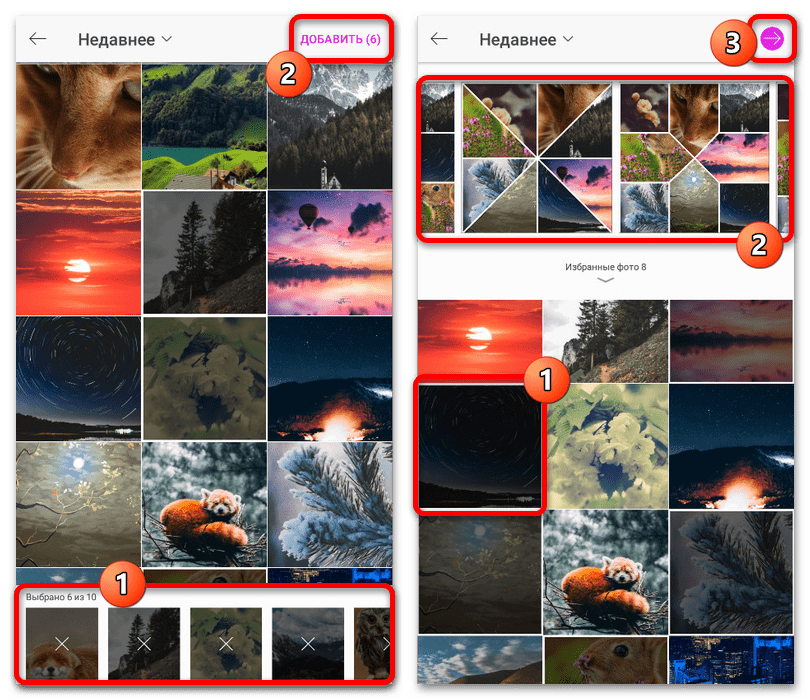

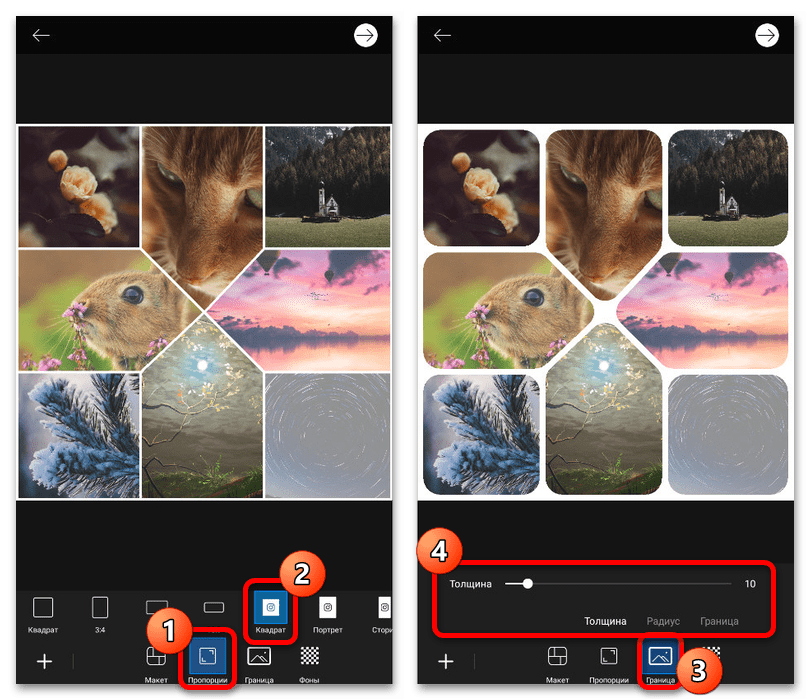
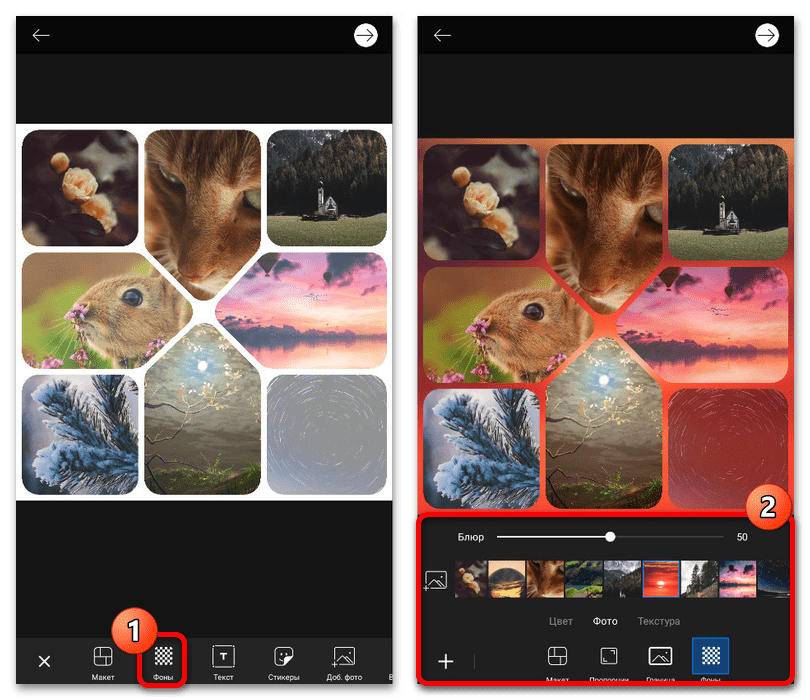
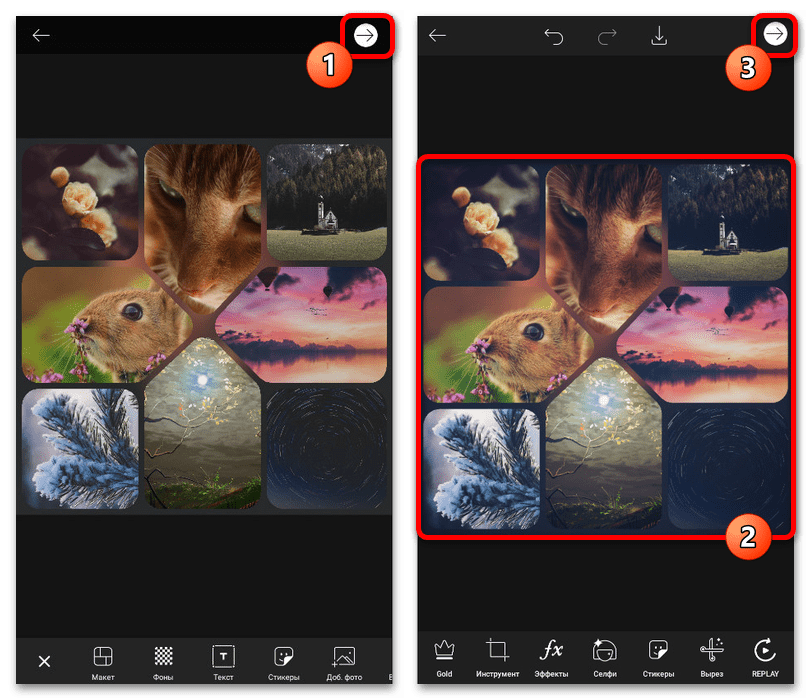

Способ 2: Онлайн-сервисы
Помимо отдельных приложений, требующих установки, можно ограничиться онлайн-сервисами, иногда предоставляющими не меньшее количество возможностей. В качестве примера мы уделим внимание лишь одному такому ресурсу, позволяющему создавать коллажи для Инстаграм с использованием множества бесплатных инструментов и шаблонов.
- Находясь на главной странице указанного веб-сайта, в правом верхнем углу откройте главное меню и воспользуйтесь ссылкой «Войти или зарегистрироваться».
- После успешной авторизации на обновленном стартовом экране в блоке «Создайте дизайн» выберите «Публикацию в Instagram». В качестве шаблона лучше всего использовать «Пустой», потому как макеты куда проще выбирать при работе с редактором.
- Чтобы воспользоваться одним из шаблонов для создания коллажа, в автоматически открывшемся окне на вкладке «Шаблоны» найдите подходящий вариант. Для упрощения данной задачи можете использовать текстовое поле «Поиск шаблонов».
- Определившись с выбором, внесите основные изменения и в нижней правой части экрана коснитесь значка «+». После этого следует перейти в категорию «Загрузки» и при помощи кнопки «Загрузить медиа» добавить несколько медиафайлов.
- Стандартные макеты сервиса имеют фиксированную, но легко настраиваемую разметку. По этой причине вы можете вручную отредактировать размер и положение каждого блока, тогда как вставка файлов производится обычным перетаскиванием.
- Для получения результата на верхней панели коснитесь иконки с изображением указывающей вверх стрелочки и выберите «Скачать». Настройки экспорта можете оставить по умолчанию.
В завершение остается лишь посетить мобильное приложение социальной сети и по аналогии с любым другим изображением произвести загрузку только что полученного файла. Если все было сделано правильно, коллаж будет импортирован без изменений размера или качества.

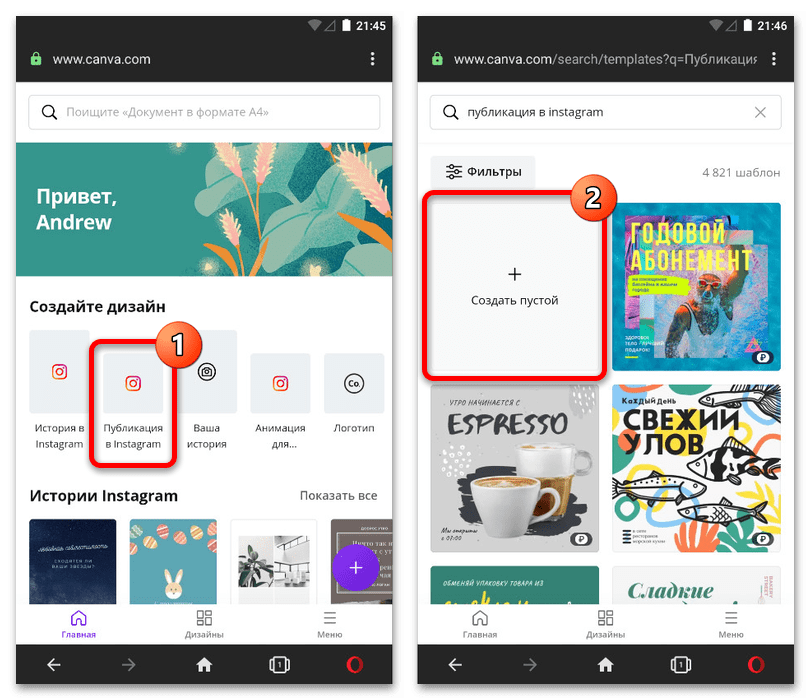

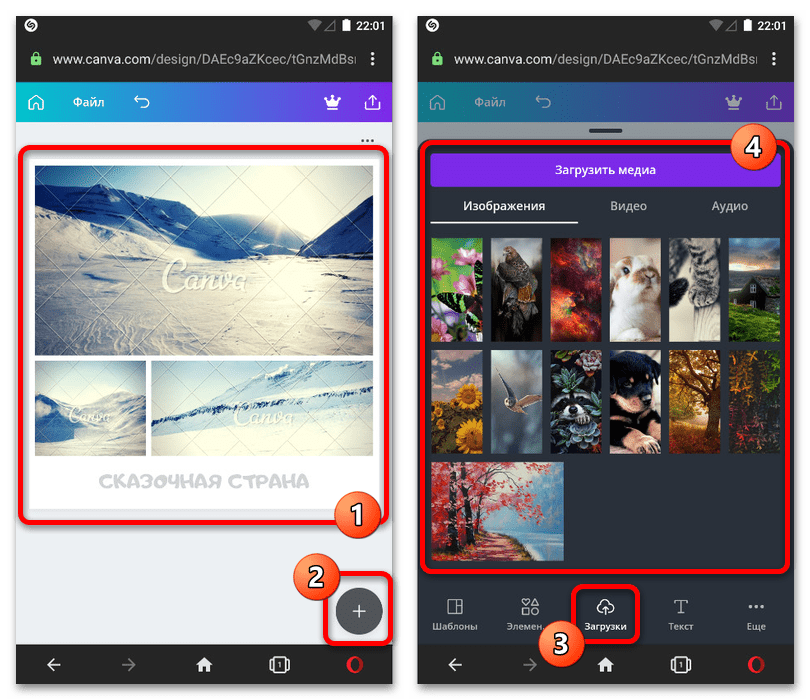
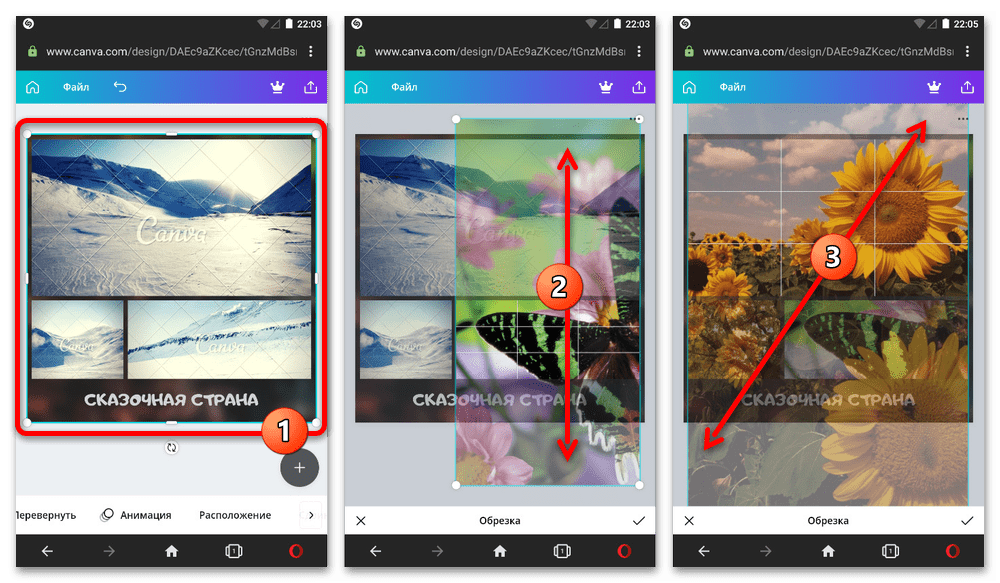
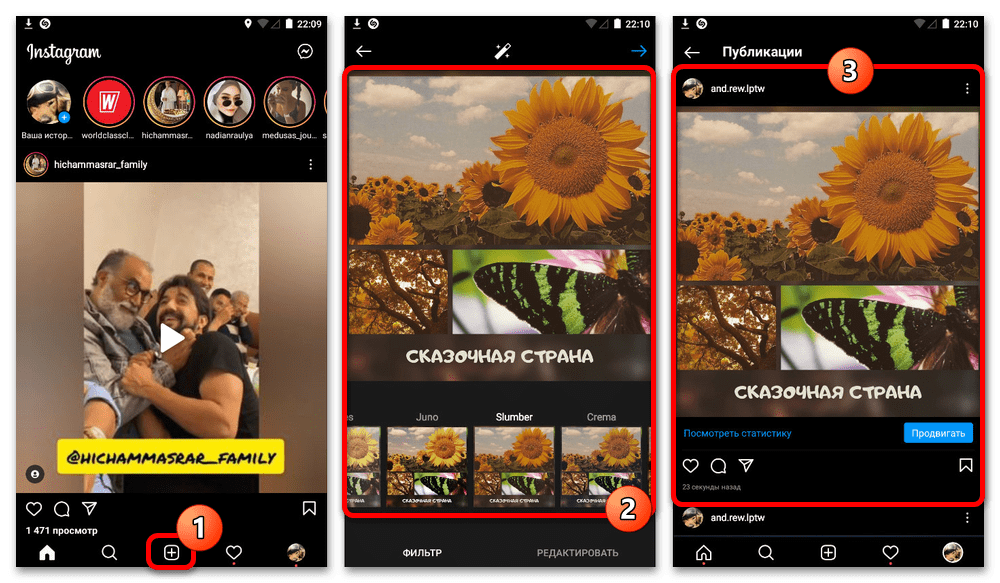
Конкретно в случае с онлайн-сервисом Canva также существует возможность воспользоваться полноценным мобильным приложением, которое поддерживает прямой экспорт графических файлов в Instagram. В целом, при использовании данного клиента каких-то особых отличий от представленной инструкции не будет.
Читайте также: Создание коллажа с помощью онлайн-сервисов
 Наш Telegram каналТолько полезная информация
Наш Telegram каналТолько полезная информация
 Поиск аккаунта в Instagram через ВКонтакте
Поиск аккаунта в Instagram через ВКонтакте
 Способы наложения музыки на фото в Instagram
Способы наложения музыки на фото в Instagram
 Устранение проблем с обновлением ленты в Instagram
Устранение проблем с обновлением ленты в Instagram
 Просмотр прямых эфиров в Instagram
Просмотр прямых эфиров в Instagram
 Поиск музыки из видео в Instagram
Поиск музыки из видео в Instagram
 Добавление фотографий в полный размер в Instagram
Добавление фотографий в полный размер в Instagram
 Проверка наличия теневого бана в Instagram
Проверка наличия теневого бана в Instagram
 Продажа рекламы в Instagram
Продажа рекламы в Instagram
 Устранение проблем с просмотром Stories в Instagram
Устранение проблем с просмотром Stories в Instagram
 Создание коллажа в истории в Instagram
Создание коллажа в истории в Instagram
 Как понять, что сообщение в Instagram прочитано
Как понять, что сообщение в Instagram прочитано
 Как добавлять смайлики в Instagram
Как добавлять смайлики в Instagram
 Как найти свои комментарии в Instagram
Как найти свои комментарии в Instagram
 Как узнать, кто и кому ставит лайки в Instagram
Как узнать, кто и кому ставит лайки в Instagram
 Установка Instagram на смартфоны с Android и iOS
Установка Instagram на смартфоны с Android и iOS
 Почему вылетает Instagram
Почему вылетает Instagram
 Как обновить Инстаграм на Андроид
Как обновить Инстаграм на Андроид
 Не работает Instagram: причины неполадки и способы решения
Не работает Instagram: причины неполадки и способы решения
 Как просматривать фото в Instagram без регистрации
Как просматривать фото в Instagram без регистрации
 Как привязать к Instagram аккаунт Вконтакте
Как привязать к Instagram аккаунт Вконтакте lumpics.ru
lumpics.ru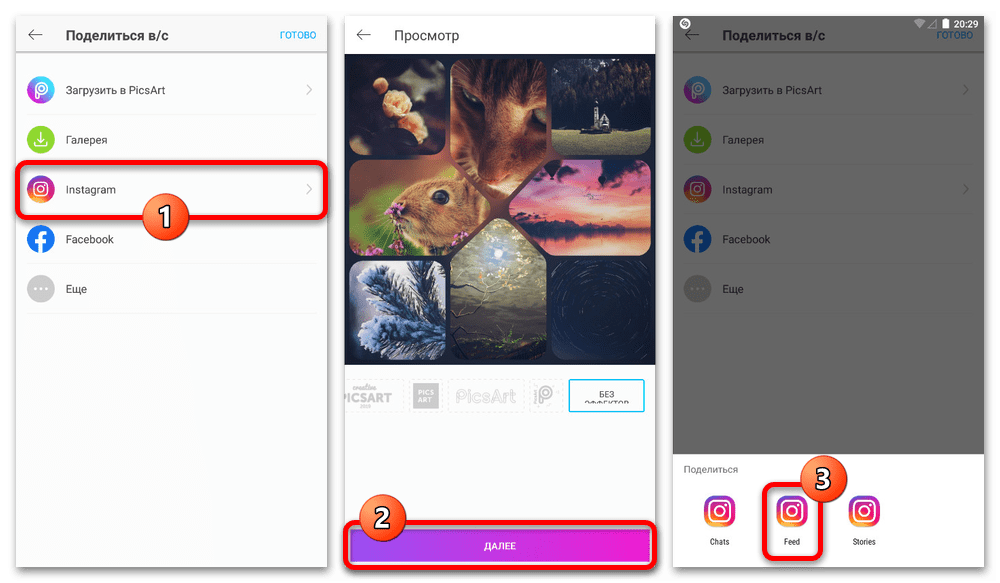
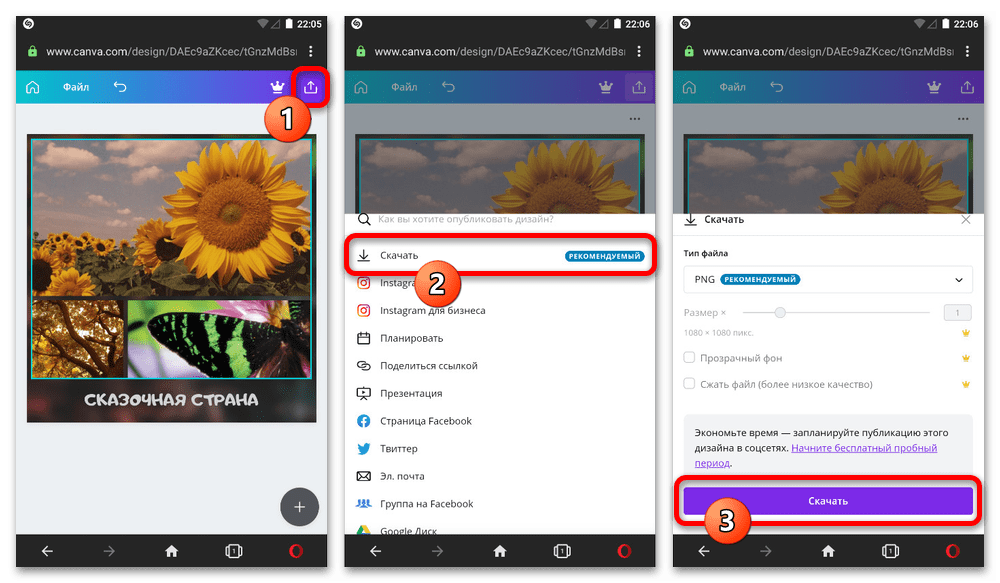

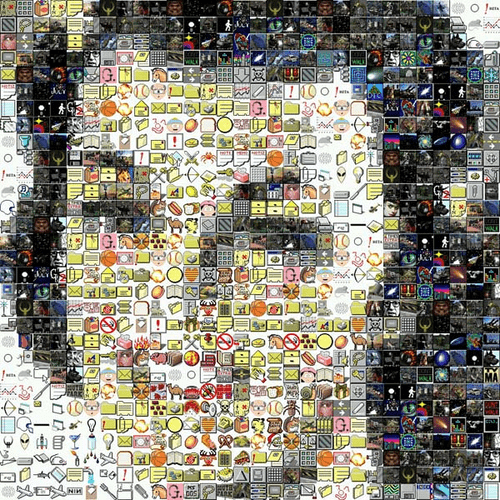
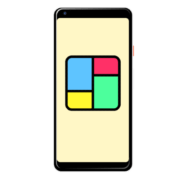
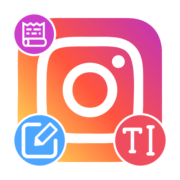
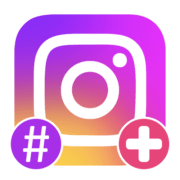
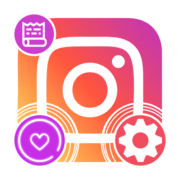
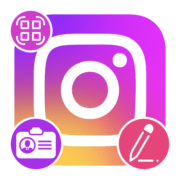
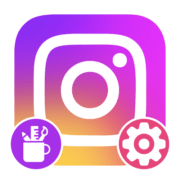

Спасибо вам огромное всё работает